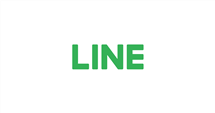告別卡頓:九大妙招拯救您的 iPhone ,恢復順暢!
您的 iPhone 執行速度緩慢,出現開啟 app 變慢,介面卡頓等情況?本文教大家几個提升蘋果手機順暢度的小技巧。
iPhone 16系列手機已經發布幾個月,許多果粉已經換新,還是有許多使用者選擇繼續使用舊機,畢竟換新手機是一大筆花費,新手機新系统使用起來也不一定順手。
使用舊機的朋友們是否因為手機速度變慢,執行卡頓而煩惱呢?不要擔心,我們將為您介紹九種解決 iPhone 卡頓的方法,讓您的手機滿血復活!
一. iPhone 常見卡頓原因
- 系統更新:iPhone 系統更新常常會帶來相容性問題,導致手機變慢,執行卡頓。許多使用者表明,將手機系統升級後還沒有原來的版本好用。
- 連線的網路發生壅塞:許多 App 需要連線網路才能使用其內容和功能,如果你連線的網路發生壅塞的情況(例如許多人使用同一個網路),App 可能需要一些時間才能開啟或顯示其內容。
- 裝置儲存空間不足:如果可用儲存空間持續少於 1 GB,裝置可能會變慢,因為 iOS 會不斷挪出空間給更多內容。
- 裝置過熱或過冷:如果裝置變得過熱,例如在陽光直射下長時間使用或是放在溫度極高的環境中,iOS 會調整裝置的效能,從而導致 iPhone 變得卡頓,同理,極冷的溫度也會使裝置變慢。
- 電池效能降低:電池屬於消耗性元件,隨著使用年限的增加,電池的效能必然會降低,這時手機使用時間和執行速度都會降低。
- 後臺應用程式:太多後臺應用程式會佔用系統資源,從而導致手機變慢。
二. 九種方法解決 iPhone 卡頓問題
1. 關閉後臺應用程式
當您在使用 App 時返回主頁,App 並不會被關閉,而是留在後臺繼續執行,由於系統記憶體被佔用,手機可能就會變得卡頓。建議您養成隨手關閉不常使用的後臺程式的習慣,避免佔用過大的運作空間,從而提成 iPhone 執行速度。
2. 查看電池健康度
如果你的 iPhone 使用了很長時間,電池可能會老化或損壞,導致電池續航力下降,甚至裝置執行緩慢。
請前往「設定」>「電池」,然後點一下「電池健康度」檢視電池狀況,如果 iPhone 電池健康低於80%,建議您更換電池。
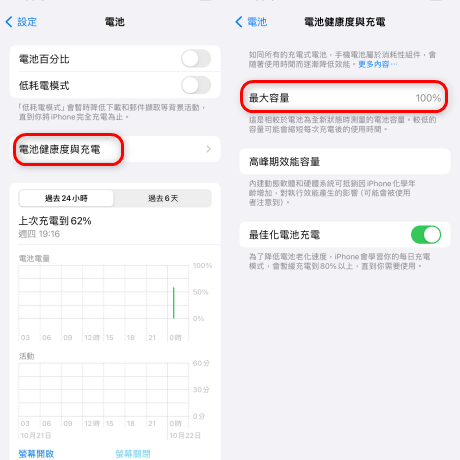
iPhone 電池健康度
3. 關閉「背景 APP 重新整理」
iPhone 裡的「背景 APP 重新整理」功能能夠讓 App 自動重新整理,自動刷新檢查新內容。預設狀態下會將所有 App 功能全開啟,這無疑也會增加系統資源的佔用,從而導致手機反應變慢。
使用者可以選擇關閉平時不需要自動整理的 App :「設定」>「一般」>「背景APP重新整理」,之後找到相應的 App 并關閉功能即可。
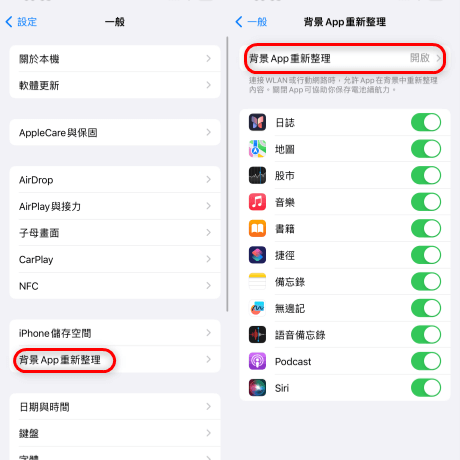
關閉 iPhone 背景 App 重新整理
4. 關閉過多 Safari 分頁、清除 Safari 紀錄與網站資料
Safari 是 iPhone 的網頁瀏覽器,如果您覺得使用 safari 不夠順暢,可能是因為長期使用 Safari 下來,沒有關閉分頁,導致至這些分頁佔據過多的記憶體。除了 Safari 分頁,網頁瀏覽紀錄和網站資料也有可能造成 Safari 瀏覽器卡頓。這需要您手動清除網頁或是刪除瀏覽記錄,網站資料。
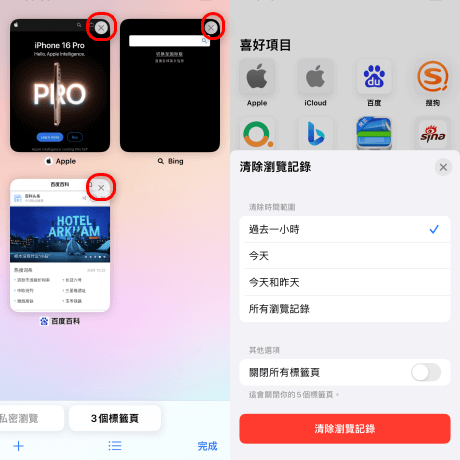
清除Safari標簽頁和瀏覽記錄
5. 關閉 iTunes 與 App store 自動下載
當開啟 iTunes 與 App store「自動下載」時,你已安裝的 App 有新版本時,如果你的裝置處於 wifi 環境,且電量充足,則會自動下載該 App 新版本,這會佔用您的系統記憶體,可能導致 iPhone 變得卡頓。將其關閉就可以減少不必要的下載動作,也可以減輕手機運行的負擔:「設定」>「iTunes 與 App Store」>關閉「自動下載」。
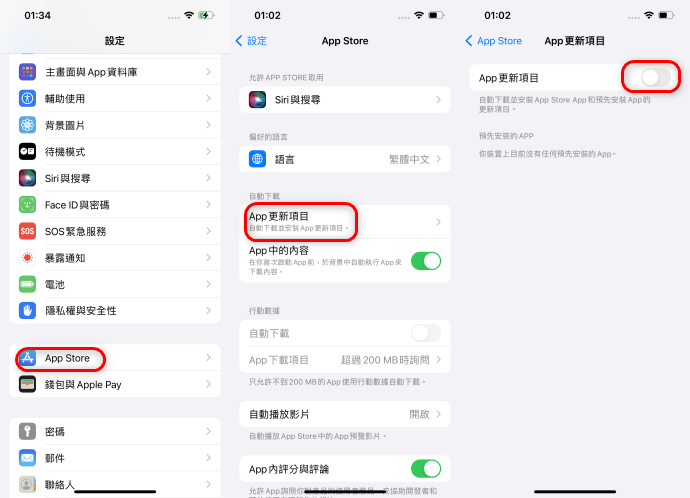
關閉 iPhone App 自動下載
6. 釋出 iPhone 更多儲存空間
如果您的 iPhone 儲存空間已滿或是不足,會導致無法儲存資料,也會讓手機執行變緩,甚至卡頓。
您可以在「設定」>「一般」>「[iPhone] 儲存空間」中,檢查裝置的儲存空間,如果儲存空間已滿或是不足,閱讀 iOS 提供的建議,點一下「啟用」以開啟某項建議,或點選某項建議的標題,以檢視您可以刪除的內容。
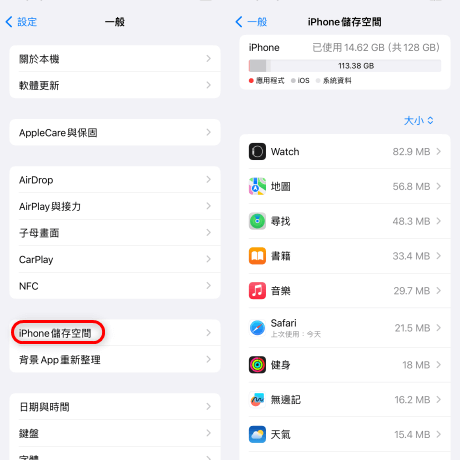
檢查 iPhone 儲存空間
您还可以檢視裝置上的 App,點選 App,然後選擇選項:
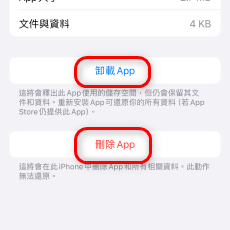
卸載或刪除 App
- 卸載 App 以釋出 App 使用的儲存空間,但仍保留其文件和資料。
- 刪除 App 以移除 App 及其相關資料。
- 視 App 而定,你也許可以刪除其部分文件和資料。
7. 開啟「減少透明度」和「減少動態效果」
一些透明度的特效或是動態效果會讓介面看起來更加美觀和生動,但這確實會給手機帶來更大的負擔,導致 iPhone 消耗更多資源與耗電,就會更容易出現卡頓情況。
開啟「減少透明度」:「設定」>「輔助使用」>「顯示與文字大小」>開啟「減少透明度」
開啟「減少動態效果」:「設定」>「輔助使用」>「動態效果」>開啟「減少動態效果」
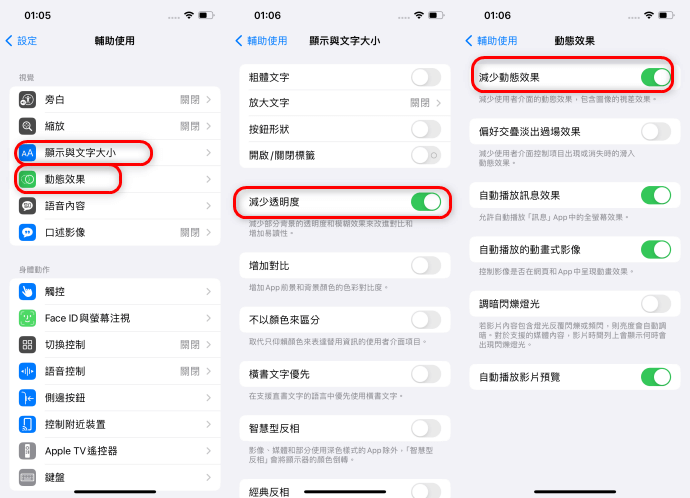
開啟 iPhone 減少透明度和動態效果
減少透明度和動態效果可能會導致某些介面元素的外觀發生變化,但這是正常的。
8. 升級 iOS 版本/ App 版本
iOS 系統版本過舊或者與 App 版本不相容可能會導致 iPhone 系統執行變慢,iOS 會定期更新版本,修正系統卡頓或是加強 iOS 與 App 相容性。所以當您的手機變得卡頓時,可以嘗試透過升級 iOS 系統版本或是將 App 更新至最新版本來解決。也建議您不定時檢查 App Store 中是否有需要更新的應用程式,以確保 App 的順暢度。
9. 使用 iPhone 系統修復工具
如果上面幾種方法都無法解決 iPhone 卡頓的問題,那麼很有可能是因為 iOS 系統問題導致的了。如果選擇直接送去修理店,費時費力,費用可能也很高,还有可能導致手機裡的資料外洩。這個時候您可以選擇使用專業的系統修復工具來進行修復。
AnyFix 是最受好評的家用 iOS 系統修復和復原軟體,它可以修復多種 iOS 系統問題,還支援將 iPhone 升級並降級至任何 iOS 版本,以及無需密碼完成系統重置等。
優勢:
- 可以修復150 多個 iOS 系統問題,當然也包括解決iPhone卡頓問題
- 使用標準修復模式不會造成任何資料遺失
- 操作簡單,無需任何專業知識或技術即可修復 iPhone 系統問題
免費下載 AnyFix,看看如何修復您的 iPhone 系統問題吧!
免費下載 Windows 作業系統 免費下載 Mac 作業系統
免費下載* 100% 安全
步驟1:您需要下載並啟動 AnyFix,然後透過 USB 纜線將 iPhone 連接到電腦。
步驟2:選擇「系統修復」模式,並點選「立即開始」
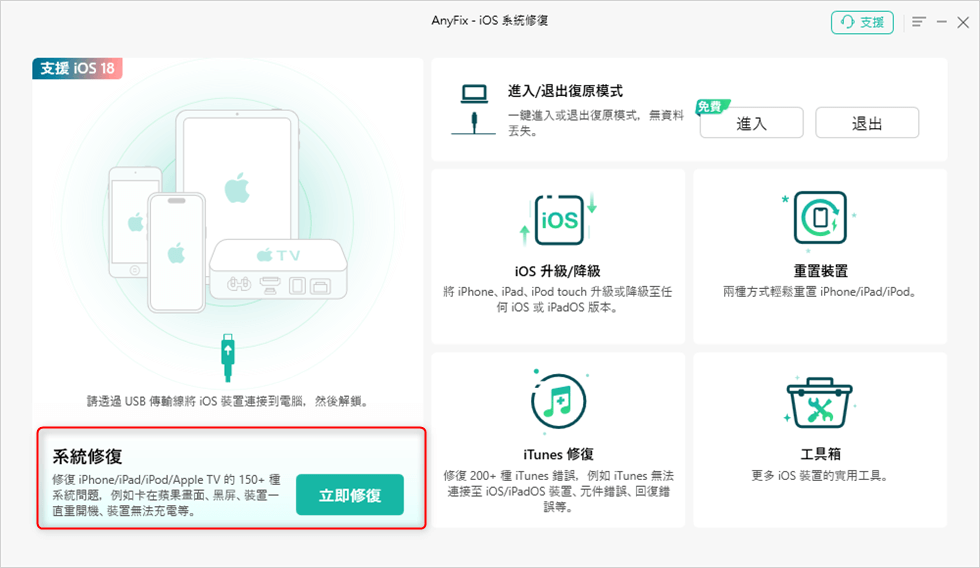
系統修復 – 立即開始
步驟3:選擇「標準修復」
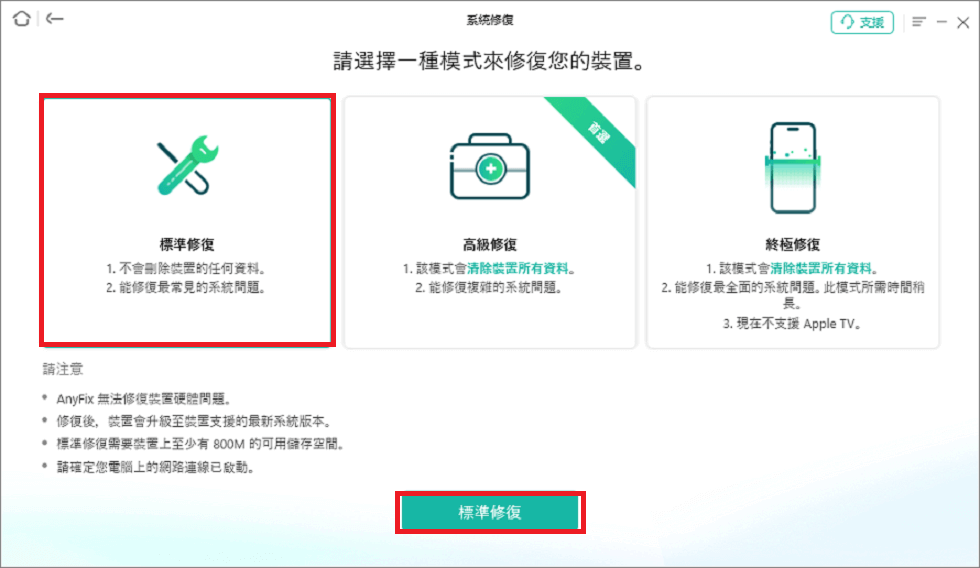
標準修復
標準修復可以修復常見問題,例如無法充電、電池耗盡等,同時保持裝置上的所有資料完好無損。高級修復可以修復絕大多數系統問題,但會清除裝置上的所有資料,所以在進行高級修復前,請備份好您的資料。
步驟4:點擊「下載」即可下載與你的 iPhone 對應的 iOS 韌體
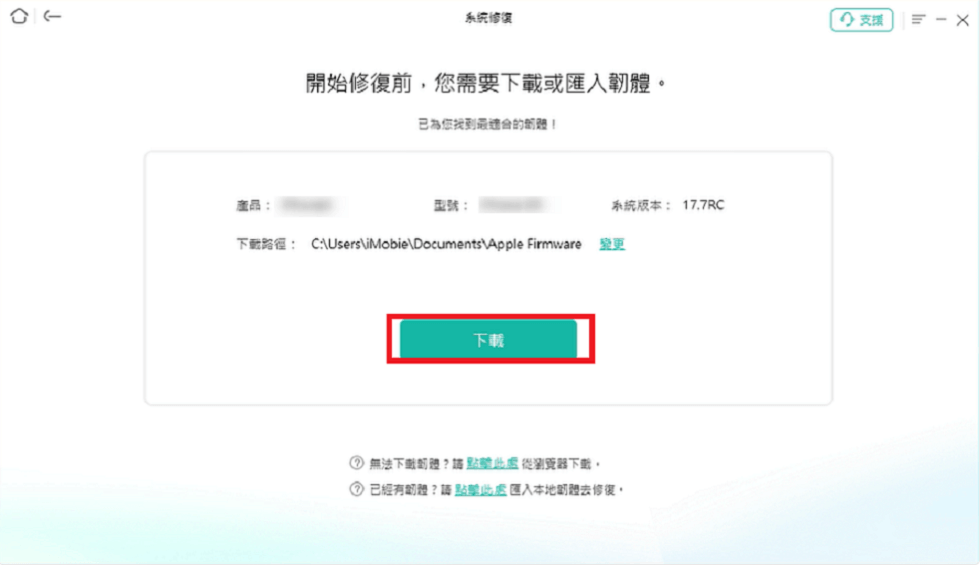
下載韌體
步驟5:韌體下載完成後,按一下「開始 標準修復」
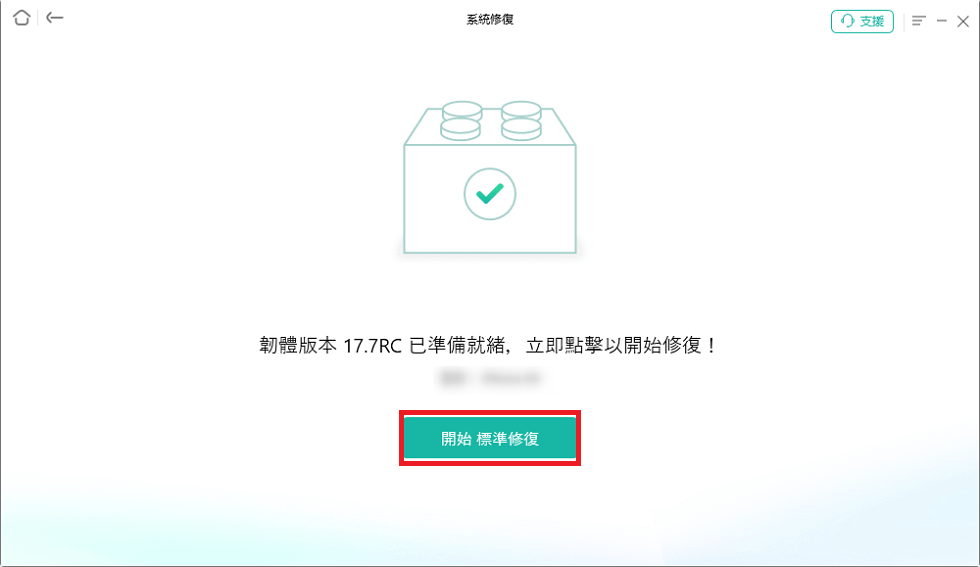
開始 標準修復
步骤6:修復將自動開始,修復成功後,你將看到以下畫面。
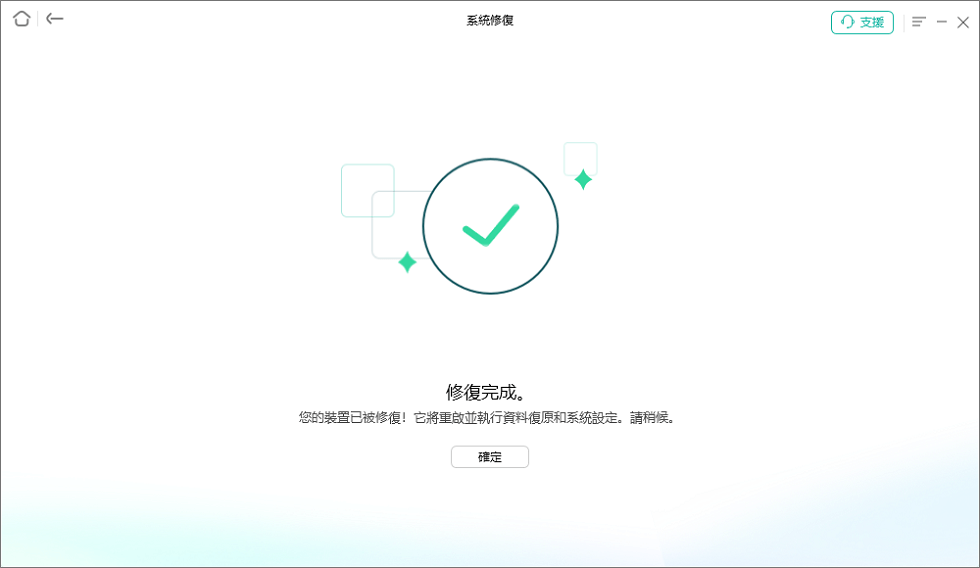
修復完成
當修復完成後,您的 iPhone 卡頓問題就被解決啦,可以繼續順暢地使用。
三. 結語
如果您的 iPhone 也變得卡頓緩慢,不妨試試上面提到的幾種方法,希望能對您有所幫助。倘若還是不能解決您的問題,建議您使用 AnyFix 這款既安全又高效的工具。畢竟,如果能夠自己在家就解決的話,既省時省力又省錢呢!
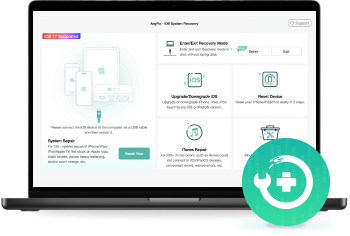
AnyFix – 您的 iOS 修復專家
透過 AnyFix,您可以享受一站式解決流程,在幾分鐘內修復各種 iOS/iPadOS/tvOS/iTunes 問題,讓您的 iPhone 不再卡頓,恢復正常且不會遺失資料。
產品相關問題? 聯繫我們的支援團隊獲取快速解決方案 >